文章详情页
Win10笔记本电脑系统语音通话麦克风有杂音怎么解决
浏览:82日期:2023-03-18 14:27:41
笔记本电脑Win10系统语音通话麦克风有杂音的处理方法。

操作步骤:
1、在开始菜单上单击右键,点击“控制面板”;
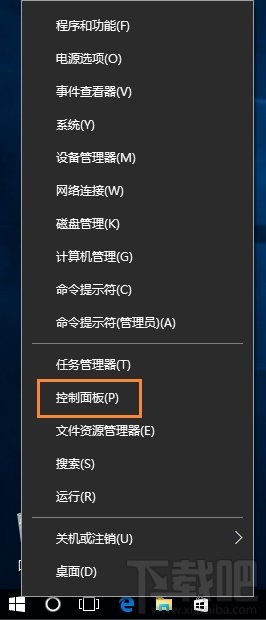
2、将控制面板的查看方式修改为“类别”,然后点击“硬件和声音”;
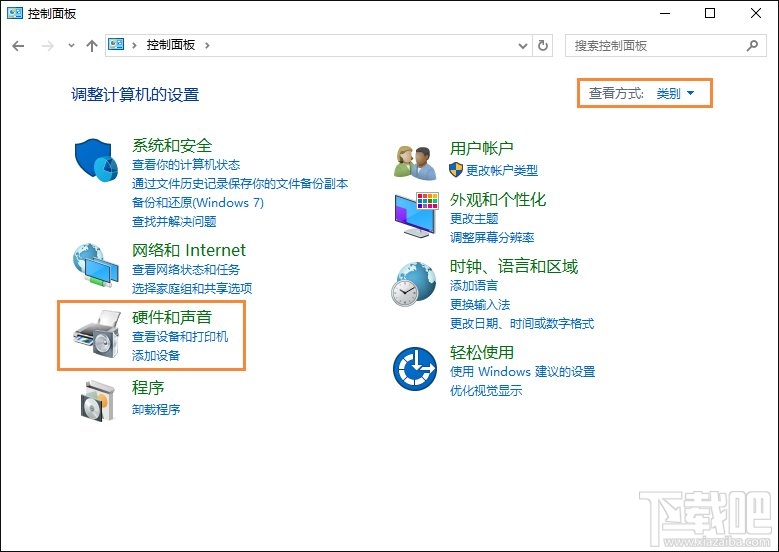
3、在右侧找到并点击“Realtek高清晰音频管理器”;
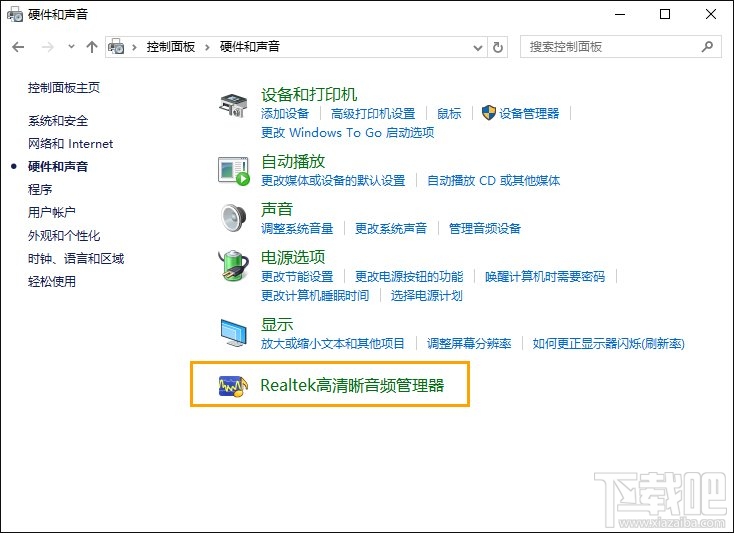
PS:当然我们可以再看任务栏中直接双击打开喇叭图标。
4、点击“麦克风”选项卡,将【远距离拾音(FFP)】关闭,勾选“回声消除”和“噪音抑制”点击确定即可!

ps:远距离拾音(FFP)的作用是从距离笔记本麦克风稍远的位置收集声音,开启该功能会因使麦克风收集多数的音声音,从而使用环境嘈杂,所以会出现所谓的杂音了!
相关文章:
排行榜

 网公网安备
网公网安备